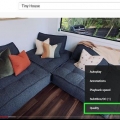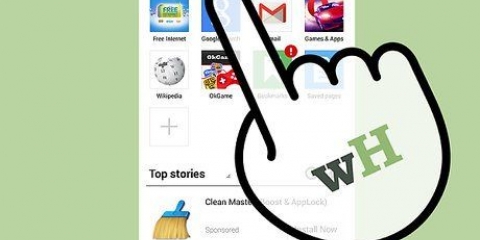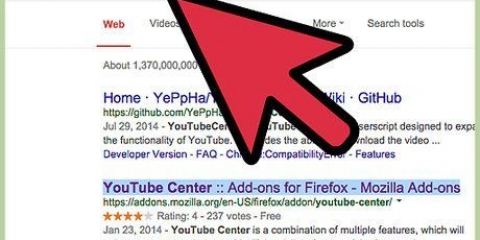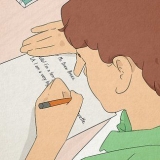Lytt til YouTube FLVto Youtube mp3 Video 2MP3 Du kan sette flere filer i kø ved å lime inn flere URL-er i nedlastingsprogrammet. Hvert program håndterer flere filer på sin egen måte, men generelt lar alle programmer deg lage en kø. Filen din vil bli lastet ned til mappen du spesifiserte. Deretter kan du legge den til mediebiblioteket eller overføre den til Android eller iPhone/iPod.
Last ned musikk fra youtube
Innhold
Har du funnet en fin sang på YouTube og vil du høre på den med mp3-spilleren din? Du kan enkelt konvertere en YouTube-video til en MP3-fil og kopiere den til MP3-spilleren eller musikkbiblioteket. Hvis du har mange videoer du vil konvertere, kan du til og med laste ned spesielle programmer for å administrere dem.
Trinn
Metode 1 av 2: Online konvertering

1. Kopier URL-en til videosiden. Det er flere gratis online konverteringstjenester tilgjengelig. Disse nettstedene trekker ut lyden fra en video, og deretter kan du laste den ned som en MP3-fil.
- Du må åpne videoen i YouTube og kopiere URL-en fra adressefeltet til nettleseren din. Sørg for å kopiere hele URL-en.
2. Et raskt søk `youtube til mp3` vil gi deg et stort antall nettsteder som kan konvertere videoen for deg. Nesten alle disse sidene er gratis, selv om kvaliteten på sluttresultatet kan variere fra nettsted til nettsted. Noen populære nettsteder er:
3. Lim inn URL-en i feltet. I midten av de fleste nettsteder vil du se et tekstfelt. Lim inn den kopierte URL-en i dette feltet.
4. Klikk på konverter-knappen. Avhengig av nettstedet, må du klikke "Konverter", "Gå" eller "Konverter video" ved siden av URL-feltet. Vær veldig forsiktig med reklame, fordi mange av disse nettstedene er fulle av annonser som ser ut som nedlastings- eller konverteringsknapper. Pass på at du bare klikker på knappen til høyre for URL-boksen.
5. Vent til videoen skal konverteres. Når du klikker på knappen, vil videoen bli konvertert. Dette kan ta litt tid, spesielt hvis videoen er lang. Gjør gjerne andre ting på datamaskinen mens du venter på at konverteringen skal fullføres.
6. Last ned mp3. Etter at filen er ferdig konvertert, vil du bli tatt til en nedlastingsside. Igjen, vær veldig forsiktig med hvilken nedlastingsknapp du klikker, siden det vanligvis er mange annonser designet spesielt for å lure deg. Du kan eventuelt bruke AdBlocker-nettleserutvidelsen for å skjule annonsene.
Filen vil bli lastet ned til `Nedlastinger`-mappen. Du kan deretter legge den til mediebiblioteket eller overføre den til Android-telefonen eller iPhone/iPod.
Metode 2 av 2: Bruk konverteringsprogramvare
1. Last ned programvare for konvertering. Hvis du planlegger å rippe musikk fra mange forskjellige videoer, kan det være mer praktisk å laste ned en konverter. Disse fungerer vanligvis raskere, slik at du kan konvertere flere videoer på kortere tid. Konvertere tilbyr ofte også høyere lydkvalitet enn nettkonverterere. Populære programmer er:
- DVDVideoSoft YouTube til MP3 Converter
- MediaHuman YouTube til MP3 Converter
- YTD YouTube Converter & nedlaster
2. Last ned og installer programmet. Vær forsiktig når du installerer slik programvare og les hver skjerm nøye. De kommer ofte med nettleserverktøylinjer og annen adware med mindre du fjerner merket for disse alternativene under installasjonen.
3. Kopier URL-en fra YouTube. Last inn videoen du vil rippe musikken fra og kopier URL-en til nettleserens adresselinje.
4. Lim inn URL-en i nedlasteren. Åpne den nylig installerte nedlasteren og lim inn URL-en i programmets vindu. Videoen vil lastes inn, og du vil bli presentert med noen nedlastingsalternativer.
5. Velg kvaliteten. De fleste omformere lar deg spesifisere kvaliteten på lyden. Filer av høyeste kvalitet tar også opp mest plass på harddisken, så vei opp fordeler og ulemper og velg den kvaliteten som fungerer best for deg. Hvis du ikke er fornøyd med kvaliteten, kan du alltids laste den ned på nytt og konvertere den til høyere kvalitet.
6. Tilpass taggene. Mp3-filer har tagger som lar deg indikere artist, album, utgivelsesdato og mer. De fleste programmer vil prøve å fylle ut denne informasjonen for deg, men du kan redigere den selv. Før du begynner å laste ned, velg `Tags` fra nedlastingsmenyen og fyll ut alle feltene etter ønske.
7. Angi hvilken nedlastingsmappe du vil bruke. Som standard vil konvertert lyd bli plassert i musikkmappen på datamaskinen din. Du kan endre dette ved å klikke på Verktøy og deretter velge Alternativer. Klikk på Output-fanen, og spesifiser deretter ønsket mappe for den konverterte lyden.
8. Last ned filen. Når du har spesifisert kvaliteten på lydfilen din, kan du begynne å laste ned og konvertere videoen. Avhengig av lengden på videoen kan dette ta noen minutter, men det er nesten alltid raskere enn en nettjeneste.
Tips
- Dette fungerer ikke på private videoer, siden URL-tilgang er begrenset.
Advarsler
- Nedlasting av opphavsrettsbeskyttet musikk er i strid med loven og YouTubes vilkår for bruk.
Artikler om emnet "Last ned musikk fra youtube"
Оцените, пожалуйста статью
Lignende
Populær